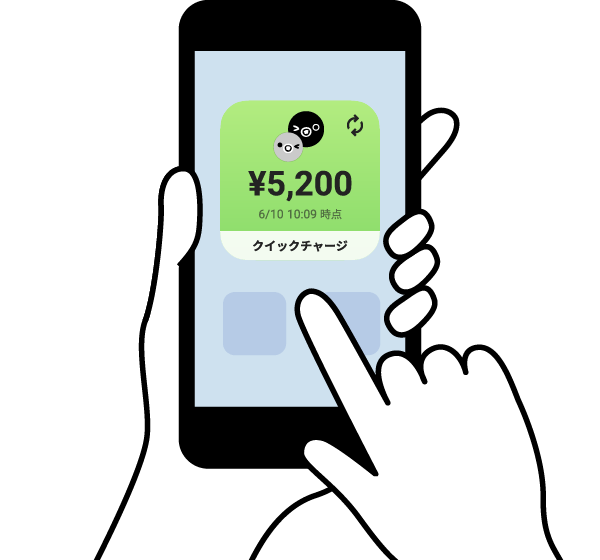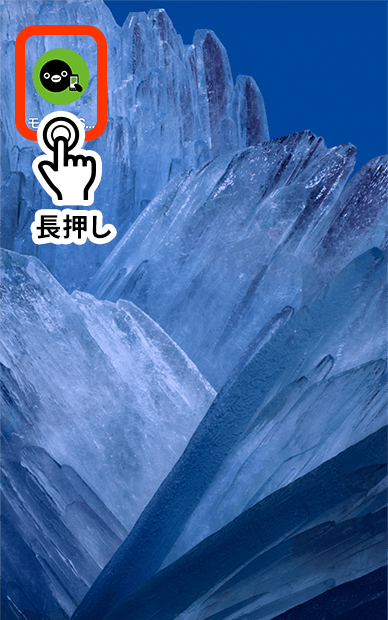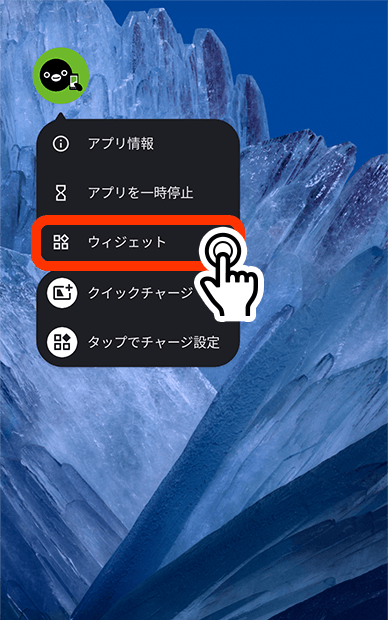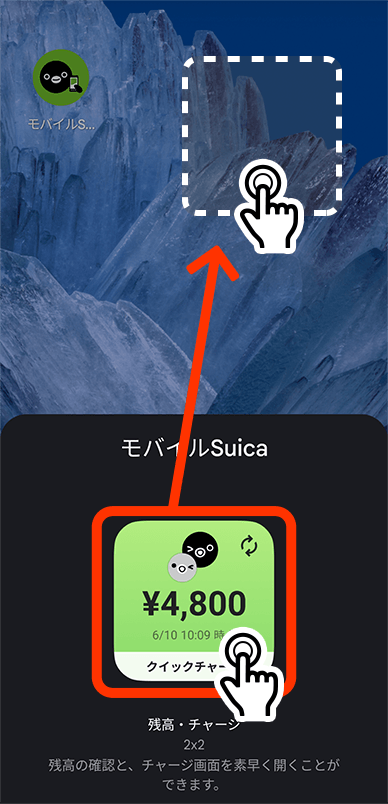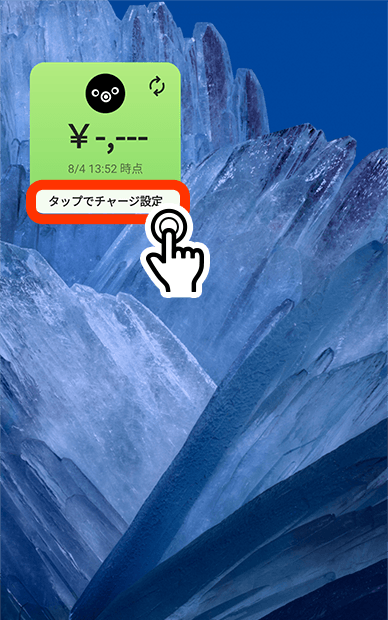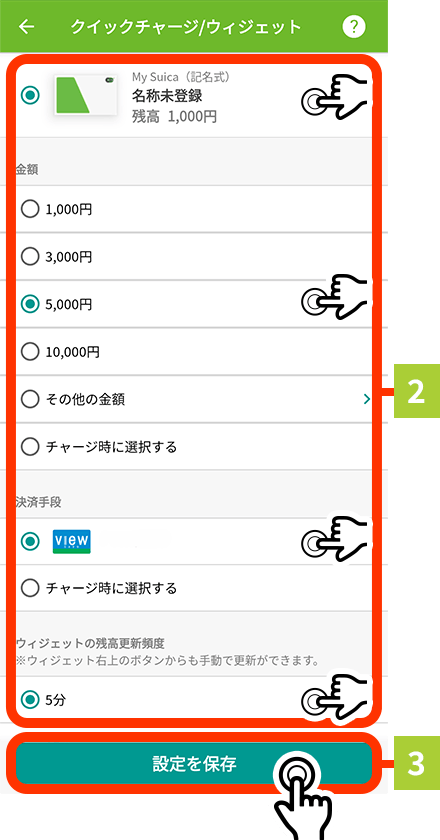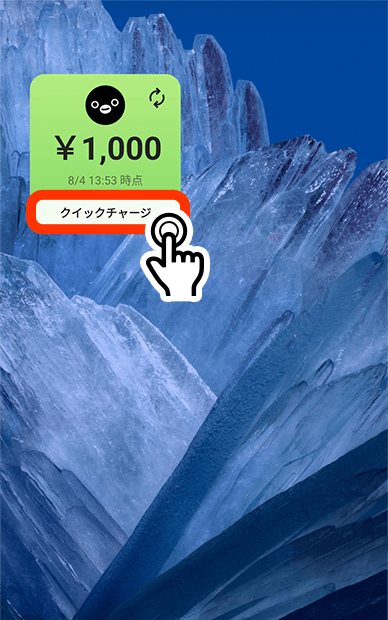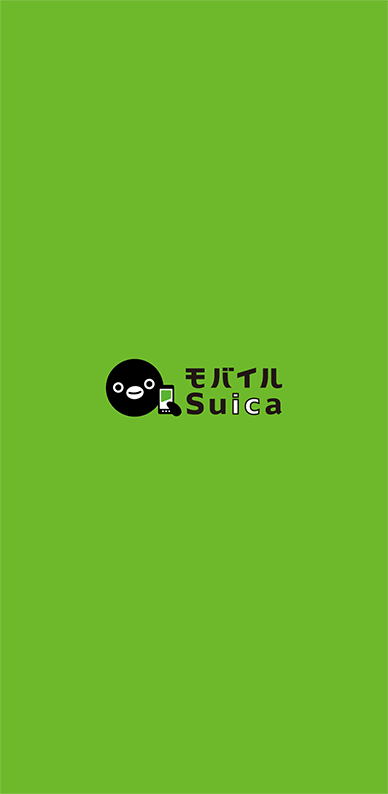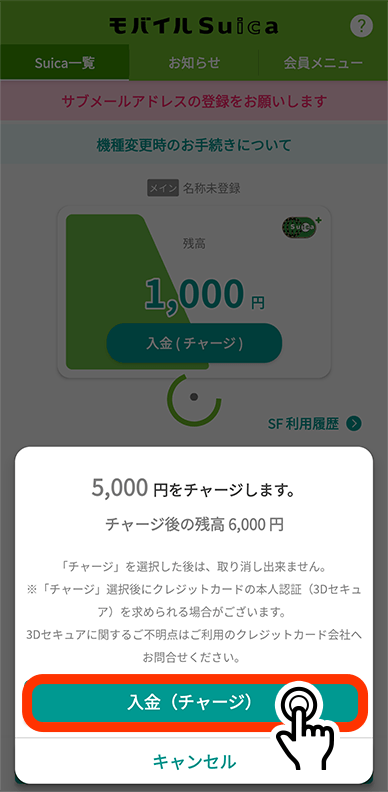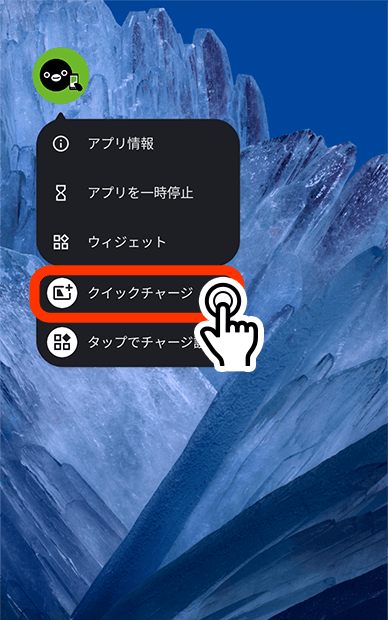ウィジェットで、
モバイルSuicaをもっと便利に!
ウィジェットで、できること
- アプリを開かず残高確認!
- 1タップでチャージ画面に!
スマートフォンのホーム画面にモバイルSuicaのウィジェットを設定できます。
SF(電子マネー)の残高が一目でわかるほか、クイックチャージ機能でチャージ操作が簡単・スピーディにできるようになります。
※残高は設定した間隔で更新されます。最新情報は更新ボタンをタップすることでご覧いただけます。
ウィジェットの設定方法
- ※画面は一例です。端末により、操作方法が変わることもあります。
- ※画像はイメージです。
ウィジェットの利用方法
ウィジェットの見方

初期設定をする・毎回のチャージ額/
残高更新頻度を変更する
初期設定後のクイックチャージ(3ステップでカンタン!)
Tips:アプリアイコンのままでも
クイックチャージできます!
よくあるご質問
- Q1. ウィジェットに残高が表示されない・機能しない
- A1. ウィジェットの設定が完了しているのに機能しない場合、こちら の操作をお試しください。
- Q2. ウィジェットに正しい残高が表示されない
- A2. ウィジェットに表示されている残高は、更新に時間がかかる場合がございます。
正確な残高を確認したい場合は、ウィジェット右上の更新ボタンをタップしてください。
設定より、表示される残高を自動更新する頻度の変更も可能です。
- Q3. ホーム画面にウィジェットの設定ができない
- A3. 一部の条件下において、ウィジェットの設定画面が表示されないことがあります。
以下の操作をお試しください。- ・モバイルSuicaアプリを最新版にアップデートする
- ・端末を再起動する
- Q4. クイックチャージの際の金額・ウィジェットに表示される残高の更新頻度を変更したい
- A4. こちらをご覧ください